Win7系统执行操作后桌面右键刷新反应慢怎么办
摘要:在Win7系统中,我们在执行许多操作后,回到桌面上,我们会习惯地点击右键刷新桌面,但如果桌面刷新时反应很慢,有时甚至需要十几秒,这绝不会是件...
在Win7系统中,我们在执行许多操作后,回到桌面上,我们会习惯地点击右键刷新桌面,但如果桌面刷新时反应很慢,有时甚至需要十几秒,这绝不会是件令人开心的事。那该怎么办呢?
方法如下:
1、同时按键盘WIN+R键,调出“运行”对话框。输入 regedit,点击确定,打开注册表编辑器;
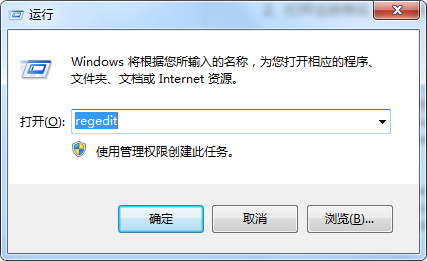
2、打开注册表后,依次找到注册表:HKEY_CLASSES_ROOT/Directory/Background/shellex/ContextMenuHandlers ;
3、ContextMenuHandlers下面的选项只留下New选项,其余选项全部删除,万一遇上到删除项时出错,直接确定即可;
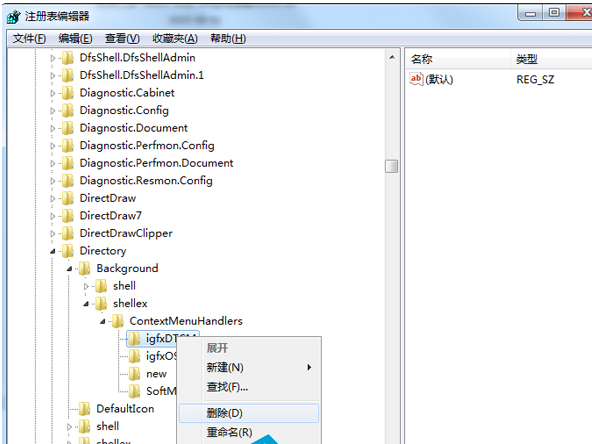
4、最后退出注册表编辑器,测试刷新效果,如果还没有奏效的话可以重启一下系统再试。
正常情况下,通过上面的方法进行设置后,都能解决点击桌面右键刷新反应慢的问题。同时本教程也适用于Win8系统哦。
注:更多精彩教程请关注三联电脑教程栏目,三联电脑办公群:189034526欢迎你的加入
【Win7系统执行操作后桌面右键刷新反应慢怎么办】相关文章:
★ Win7系统脚步设置出现问题导致网页内容无法复制怎么办?
上一篇:
Win7系统禁止网页弹出下载提示窗口
